Obsah
- 1 Jak vytvářet složité poznámky s odkazy na další příspěvky v iOS 17
- 2 Jak vytvořit propojené poznámky (odkazy na jiné poznámky) na iPhone, iPad a Mac
- 3 Proč vytvářet propojené poznámky?
- 4 Jak propojím dvě nebo více poznámek v aplikaci Apple Notes?
- 5 Jak odstraním odkazovaný odkaz z poznámky?
- 6 Funguje propojení poznámek, pokud zařízení používá starší verzi iOS nebo macOS?
- 7 Jak vytvořit sdílenou poznámku a spolupracovat na iPhone (iOS 17)
- 8 Jak vytvořit sdílenou poznámku a sdílet poznámky na iPhone
- 9 FAQ
Jak vytvářet složité poznámky s odkazy na další příspěvky v iOS 17
Jak vytvořit propojené poznámky (odkazy na jiné poznámky) na iPhone, iPad a Mac
Aplikace Apple Notes v iOS 17, iPadOS 17 a macOS Sonoma má šikovnou novou funkci pro propojení poznámek v ní. Pomocí této funkce můžete snadno vytvářet vztahy (vazby) mezi vytvořenými poznámkami a jedním klepnutím rychle přejít na jinou poznámku související s vaší poznámkou.

Poznámka. iOS 17, iPadOS 17 a macOS Sonoma jsou aktuálně ve vývojářské beta verzi. Můžete je zkusit nainstalovat do svého zařízení pomocí našeho průvodce pro iPhone a pro Mac.
Proč vytvářet propojené poznámky?
Pořizování propojených poznámek poskytuje dokumentům lepší organizaci a strukturu, což vám umožňuje vytvářet smysluplná spojení mezi různými částmi fragmentovaných informací.
Řekněme například, že máte poznámku s názvem „Turkey Road Trip“ a pracujete na další poznámce s názvem „Atrakce“ a „Náklady“. Poznámky o atrakcích a nákladech můžete propojit s hlavní poznámkou o výletu. Poté, když kliknete na odkaz na atrakci v poznámce k výletu, přenese vás přímo na odpovídající poznámku.
Tuto funkci můžete použít k plánování další cesty, připojení výzkumných poznámek, psaní skriptů nebo dokonce vytvoření vlastní malé wiki v aplikaci Poznámky.
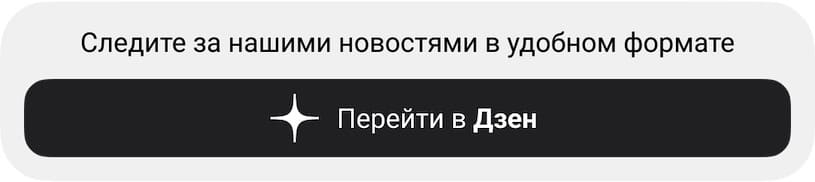
Jak propojím dvě nebo více poznámek v aplikaci Apple Notes?
Můžete to udělat ze svých mobilních zařízení nebo počítače, ale v cloudu na icloud.com/notes.
Na iPhonu a iPadu
1. Otevřete vestavěnou aplikaci Apple Notes a zadejte poznámku.
2. Dlouhým stisknutím vyberte slovo nebo větu a poté vyberte „Přidat odkaz» na liště kontextové nabídky.
Poznámka. Pokud máte k iPadu připojenou klávesnici, můžete vybrat slovo a stisknout klávesy (⌘) Command + K.
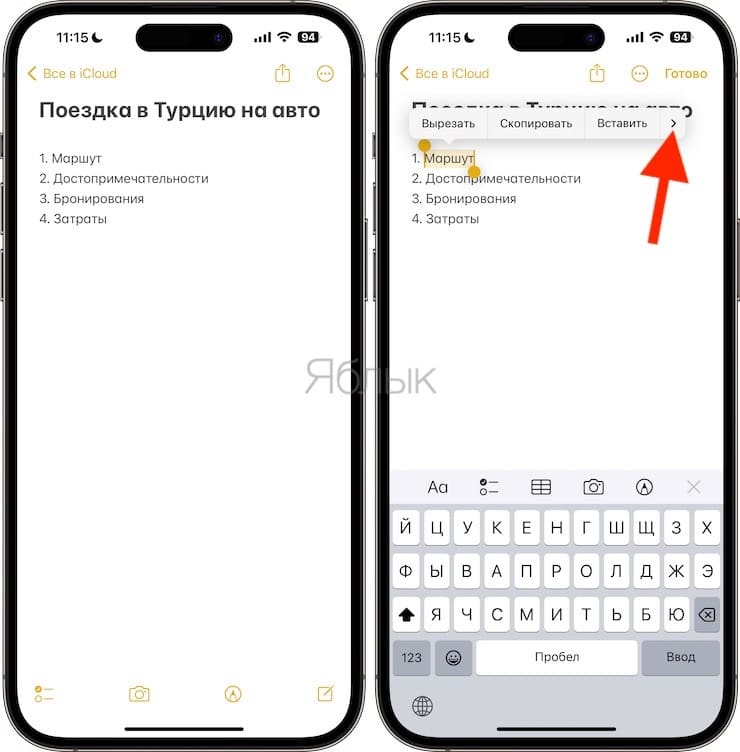
3. Začněte psát název nebo první slovo/větu poznámky, na kterou chcete odkazovat. Systém za vás automaticky vybere nabídky. Klepněte na možnost navrhovaných poznámek, se kterou chcete propojit svou aktuální poznámku.
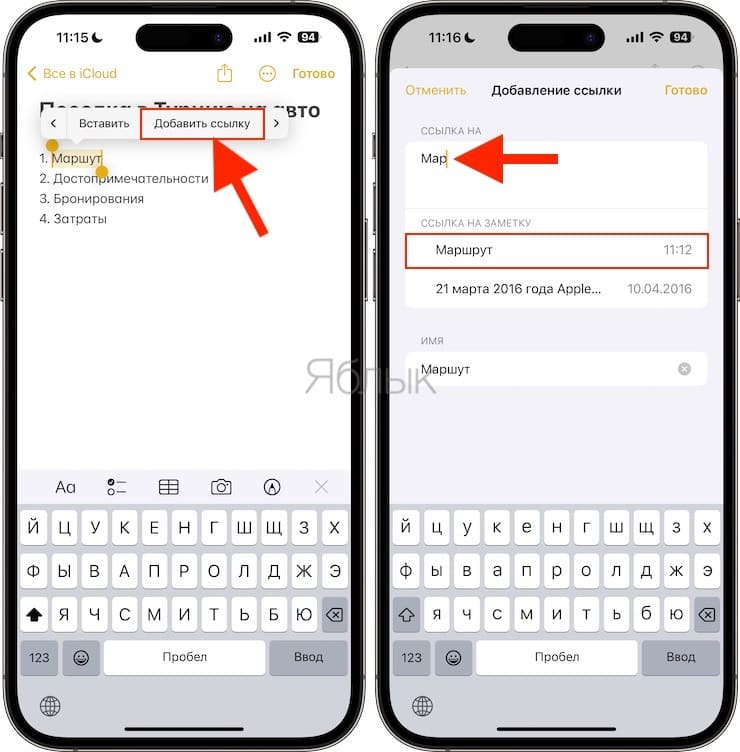
4. Volitelné: Po výběru poznámky v předchozím kroku se zobrazí další možnost „Název jako v názvu poznámky“ Pokud tento přepínač povolíte, slovo nebo věta, kterou jste dříve vybrali v kroku 2, bude nahrazena názvem poznámky, kterou jste se rozhodli propojit.
5. Nakonec klikněte na „Dokončit“ pro dokončení propojení poznámek.
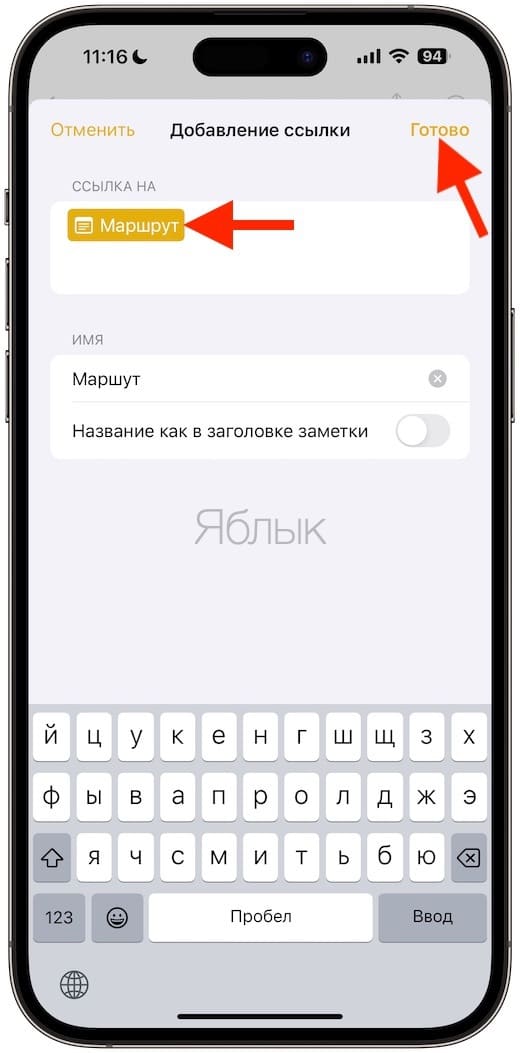
Uvidíte, že slova s přidanou související poznámkou zežloutnou a budou podtržená. Navíc mohou mít ikonu poznámky. Tím je jasné, že odkaz přidaný k těmto slovům vede k poznámce, nikoli k webové stránce. A když na takový odkaz kliknete, otevře se s ním spojená poznámka a dostanete se k ní.
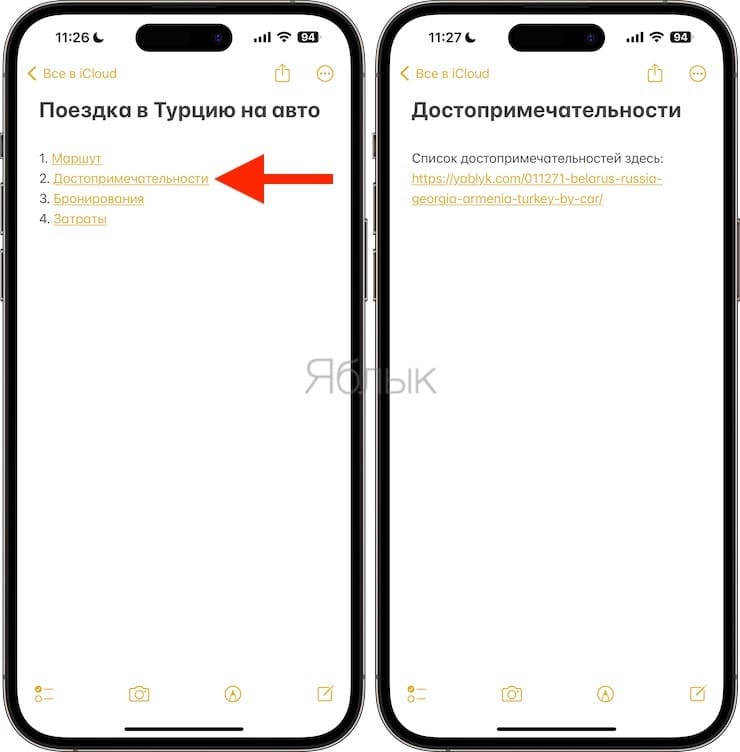
Jak přidat odkazy do poznámek na Macu
Proces přidání propojené poznámky k aktuální poznámce na Macu je podobný krokům na iPhonu a iPadu, ale vzhledem k povaze macOS získáte několik dalších možností.
1. Otevřete poznámku v aplikaci Poznámky a vyberte slovo nebo frázi. Potom proveďte jednu z následujících akcí:
- Stiskněte kombinaci (⌘) Command + K.
- Klikněte pravým tlačítkem a vyberte „Přidat odkaz„.
- Klepněte na tlačítko Upravit → Přidat odkaz na horní liště nabídek.
2. Začněte psát název nebo první řádek poznámky a vyberte jednu z možností nabízených systémem.
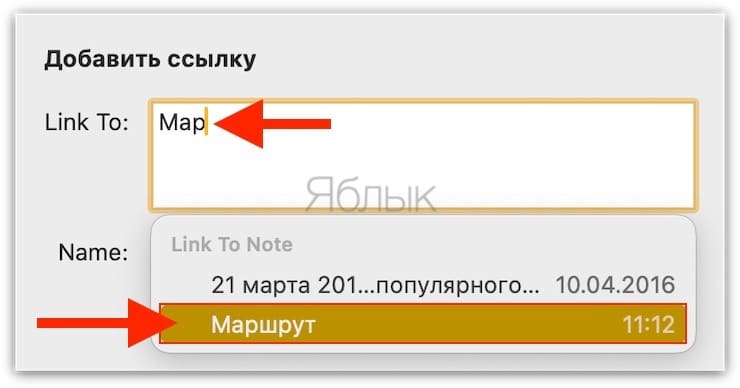
3. V případě potřeby zaškrtněte „Název jako v názvu poznámky„.
4. Nakonec klikněte na „OK„.
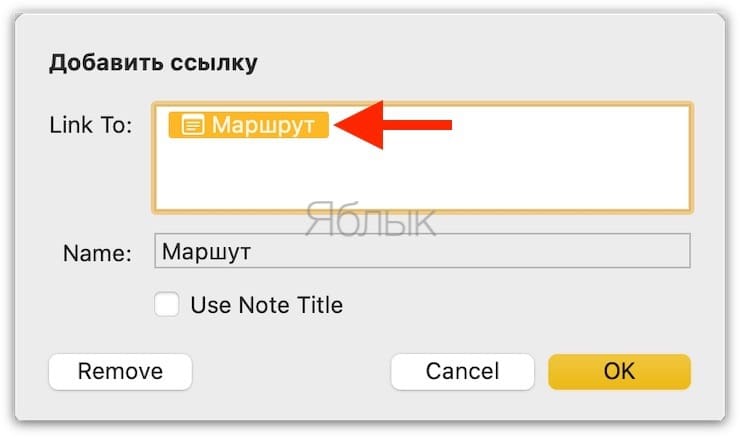
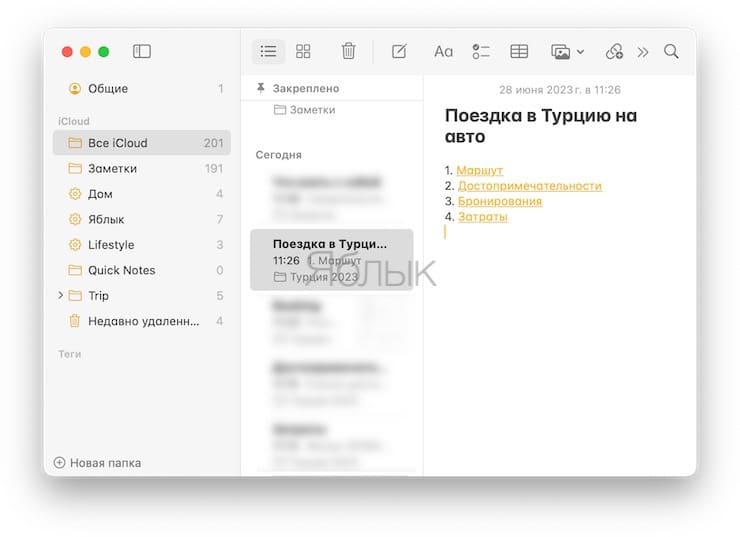
Jak odstraním odkazovaný odkaz z poznámky?
Na iPhonu nebo iPadu
1. Umístěte kurzor napravo od odkazu a klepněte do prázdné oblasti vedle odkazu.
2. Klikněte na šipku v kontextové nabídce, která se zobrazí.
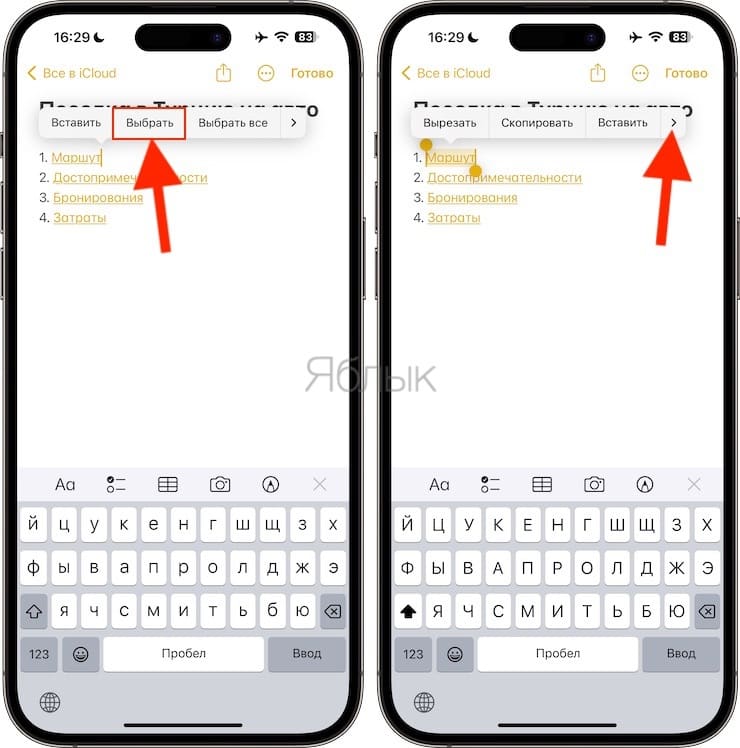
3. Vyberte „Odebrat odkaz“ nebo „Upravit odkaz„, a pak „Odebrat odkaz„.
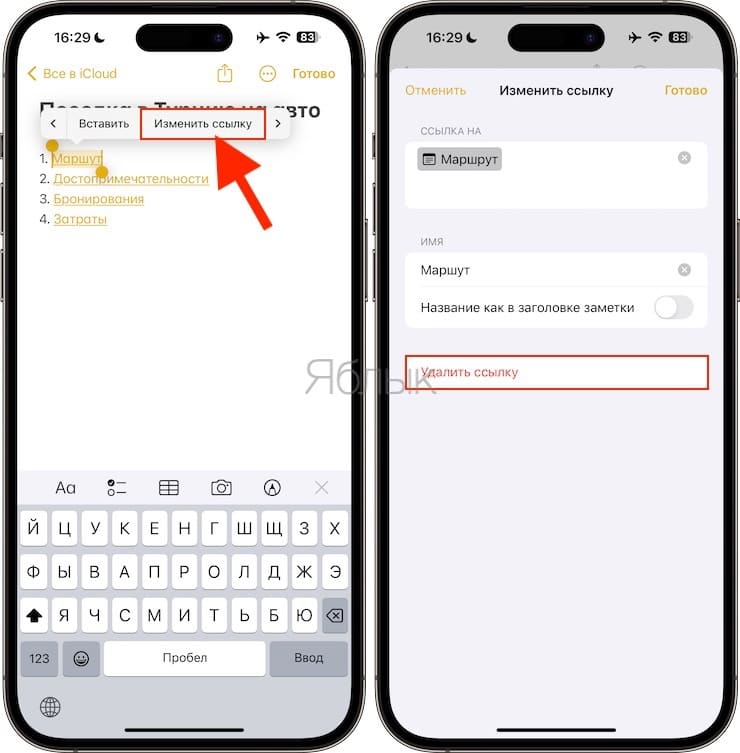
Na Macu
1. Jednoduše ukažte na odkaz v poznámce, klikněte na něj pravým tlačítkem a vyberte „Odebrat odkaz„.
2. Případně můžete vybrat „Upravit odkaz“ a poté stiskněte tlačítko „Odebrat odkaz„.
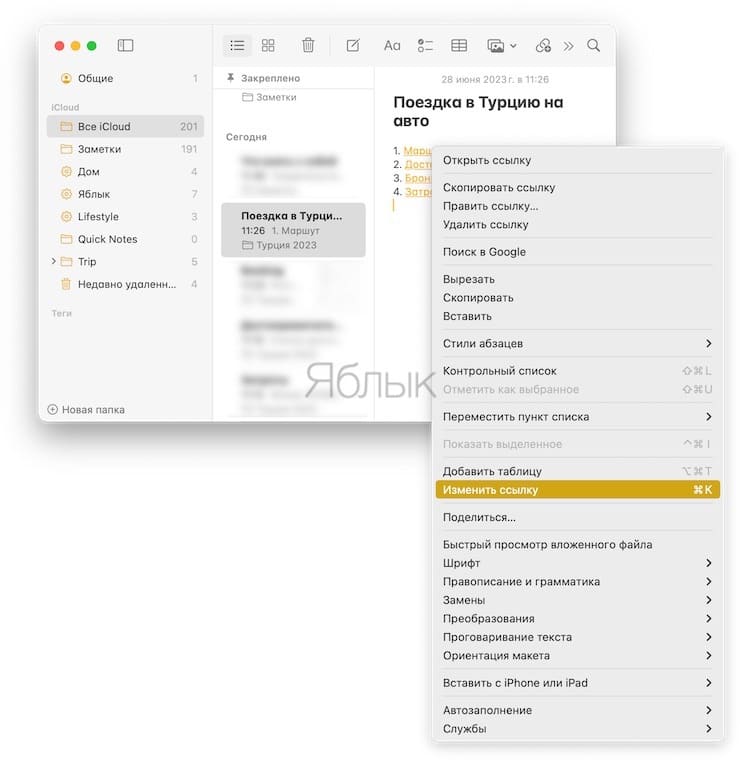
Funguje propojení poznámek, pokud zařízení používá starší verzi iOS nebo macOS?
Řekněme, že váš Mac používá macOS Sonoma, váš iPad iPadOS 17 a váš iPhone iOS 16. Pokud použijete Mac nebo iPad k přidání odkazu na jinou poznámku do poznámky, zobrazí se na vašem iPhonu díky iCloud synchronizace. Když však kliknete na tento odkaz v poznámce na vašem iPhone, nic se nestane a vy nepřejde na související poznámku. Tato funkce bude fungovat pouze na nových systémech.
Viz též:
- Jak vytvářet a používat profily Safari na iOS a macOS.
- Levitagram aneb jak vytvořit fotky s efektem levitace (letu) na iPhone.
- „Černá listina“ na iPhone a vše o blokování kontaktů.
Jsme na Telegramu a YouTube, přihlaste se k odběru!
Jak vytvořit sdílenou poznámku a spolupracovat na iPhone (iOS 17)
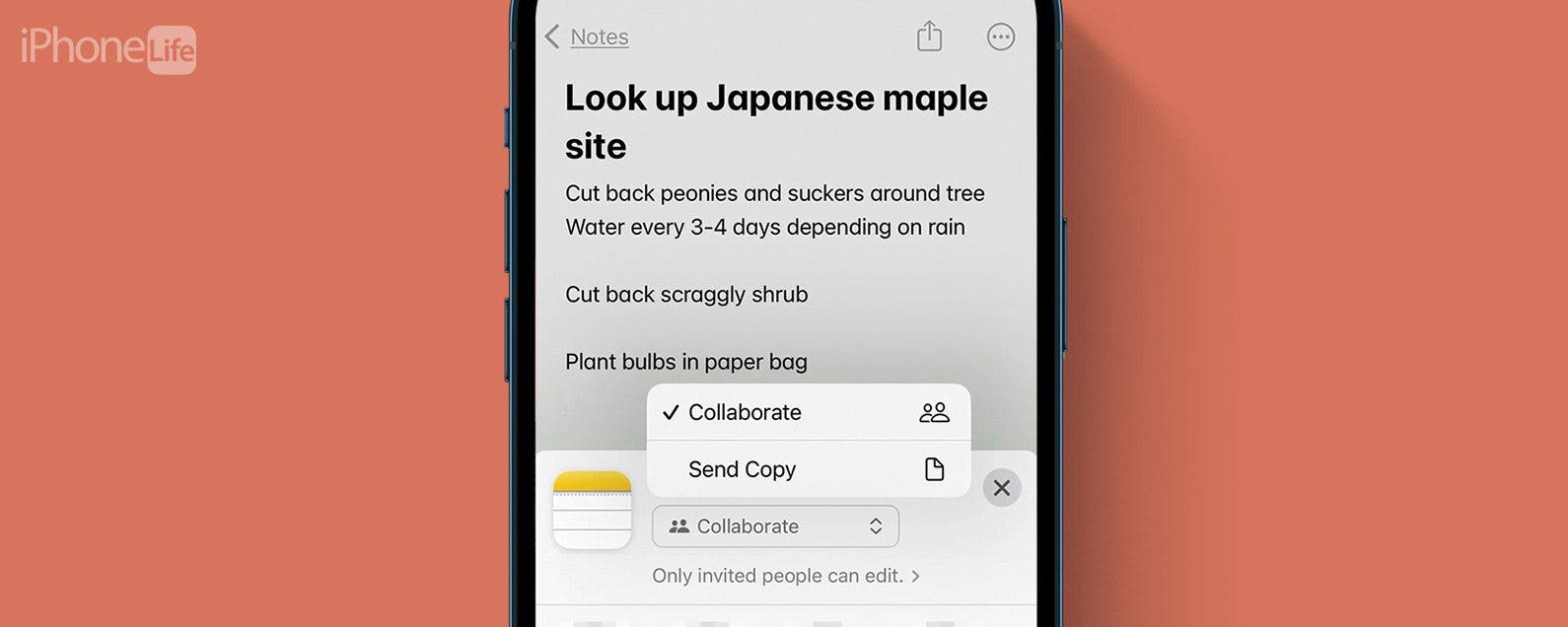
Můžete sdílet poznámky na iPhone? Absolutně! Pomocí aplikace Poznámky na iPadu nebo iPhonu můžete sdílet poznámky s přáteli, rodinou a spolupracovníky, čímž jim poskytnete přístup ke spolupráci, úpravám a přidávání vlastních myšlenek. Čtěte dále a zjistěte, jak vytvořit sdílenou poznámku v iOS a iPadOS.
Jak vytvořit sdílenou poznámku a sdílet poznámky na iPhone
Zde je návod, jak vytvořit sdílenou poznámku a sdílet poznámky, abyste mohli spolupracovat na pracovních úkolech, rodinných projektech a dalších. Chcete-li získat další skvělé návody na aplikaci Apple Notes, přihlaste se k odběru našeho bezplatného Tipu dne! Nyní si ukážeme, jak sdílet poznámky na vašem iPhonu nebo iPadu.
Poznámka: Chcete-li sdílet poznámky na iPhonu nebo iPadu, musíte vytvořit poznámku v složka iCloud. Tento tip nebude fungovat, pokud spustíte poznámku v Na vašem iPhone složku. Pokud na iCloudu nemáte povolený Notes, otevřete Nastavení, klepněte na své jméno a vyberte iCloud, klepněte na tlačítko Zobrazit vše, klepněte na tlačítko Poznámkya přepínat dál Synchronizujte tento iPhone. Pak:
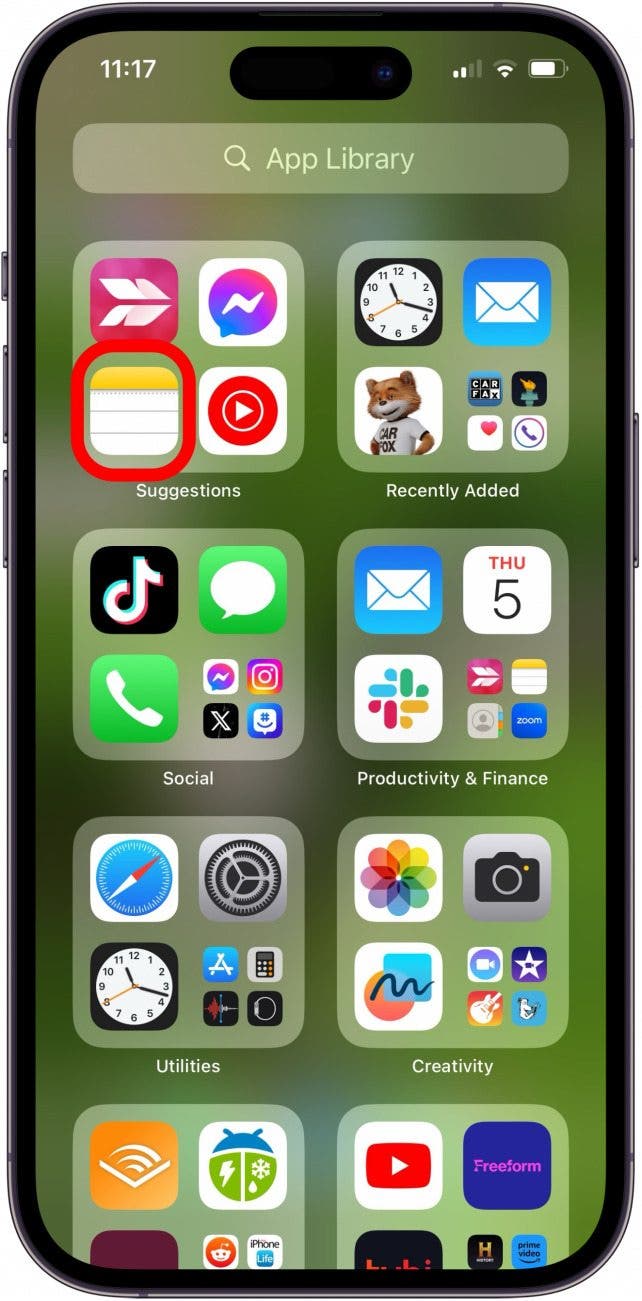
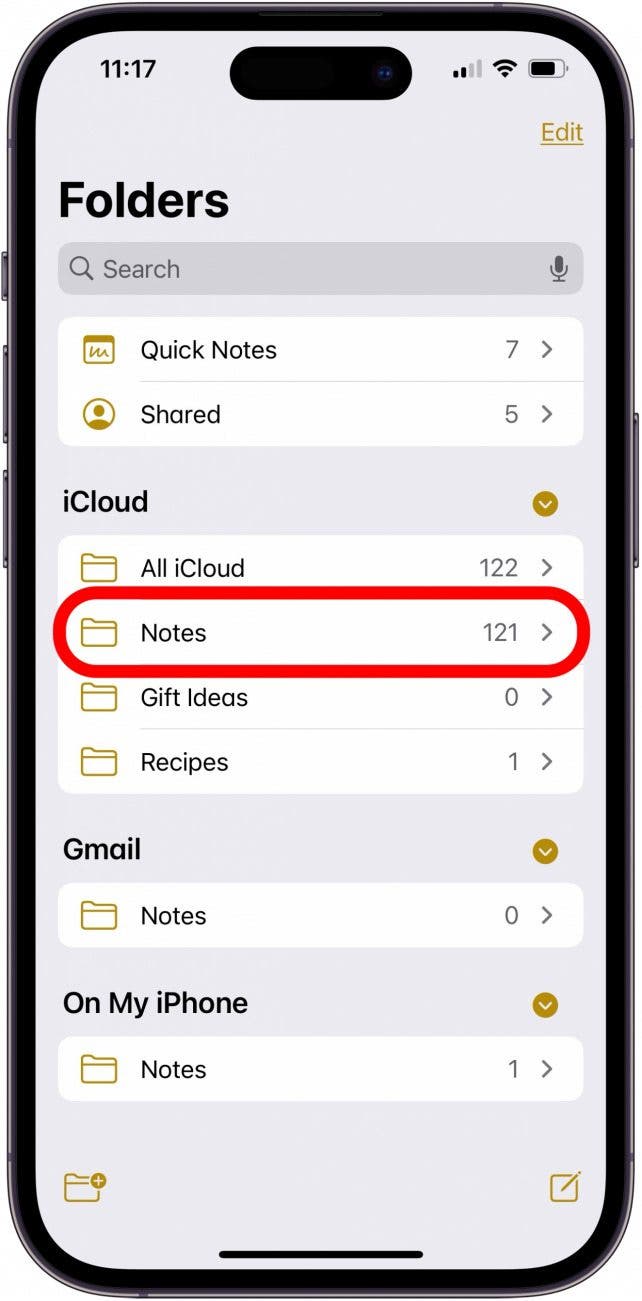
![]()

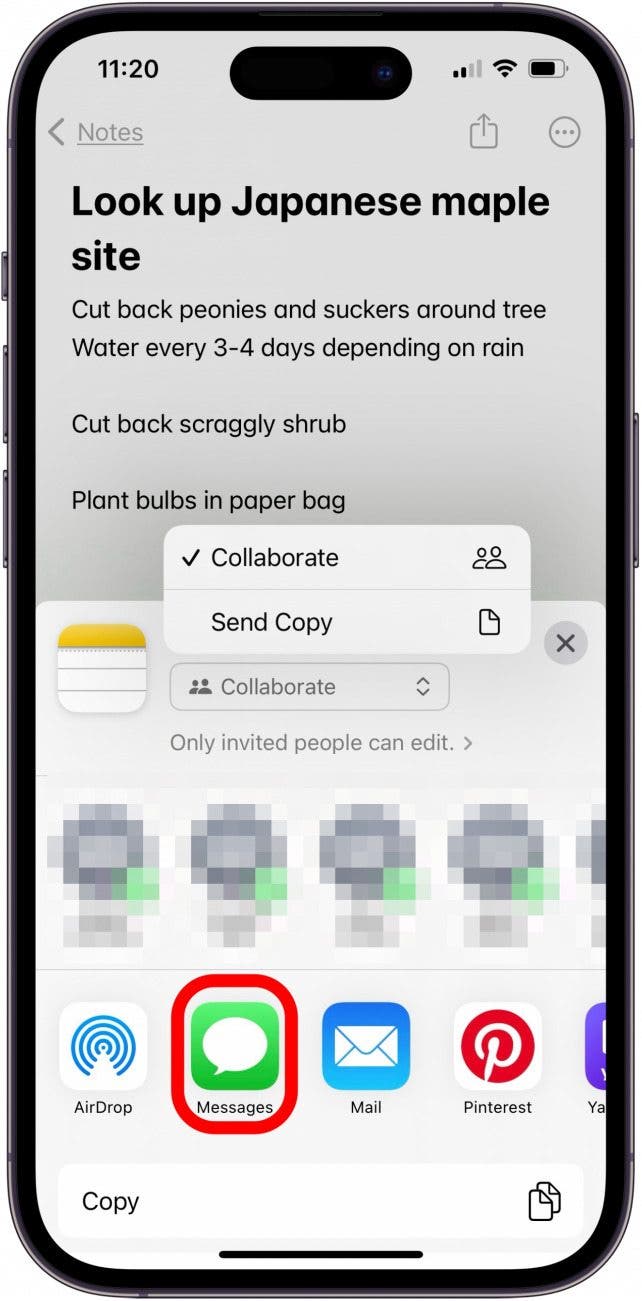

![]()
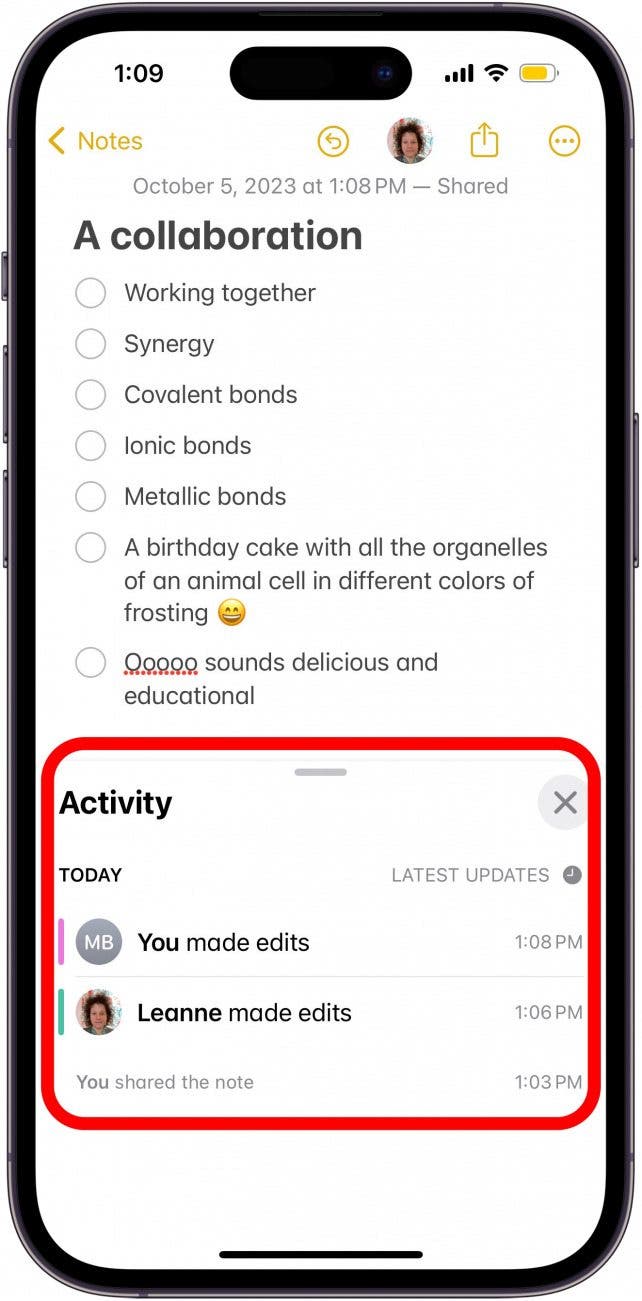
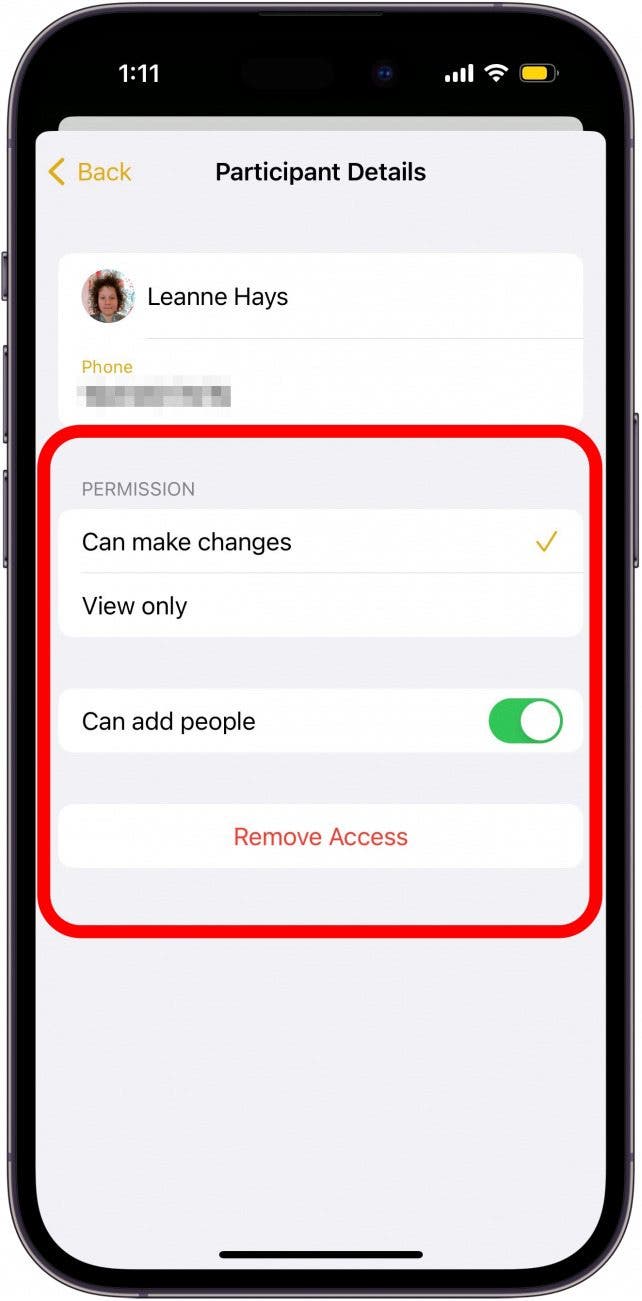
FAQ
- Dostáváte upozornění na sdílené poznámky? Ano, někoho můžete označit v Poznámkách a on dostane textové upozornění a bude moci poznámku otevřít a zobrazit změny a úpravy.
- Mohu někoho odebrat ze sdílené poznámky? Ano, můžete kdykoli přidat nebo odebrat někoho ze sdílené poznámky na vašem iPhone.
- Dostanou lidé upozornění, když je odeberete ze sdílené poznámky? Ne, osoba, kterou jste odebrali ze sdílené poznámky, nedostane oznámení. Místo toho poznámka jednoduše zmizí z jejich aplikace Poznámky.
To je všechno! Nyní můžete vy a vaši spolupracovníci provádět změny a přidávat potřebné aktualizace do sdílené poznámky na vašem iPhone. Dále se dozvíte, jak zamknout své poznámky, aby byly v bezpečí před zvědavýma očima, a co dělat, když aplikace Poznámky zmizí.

Objevte skryté funkce svého iPhone
Získejte každodenní tip (se snímky obrazovky a jasnými pokyny), abyste svůj iPhone zvládli za pouhou minutu denně.
Ovládněte svůj iPhone za minutu denně: Zaregistrujte se zde a získejte bezplatný tip dne přímo do vaší schránky.
